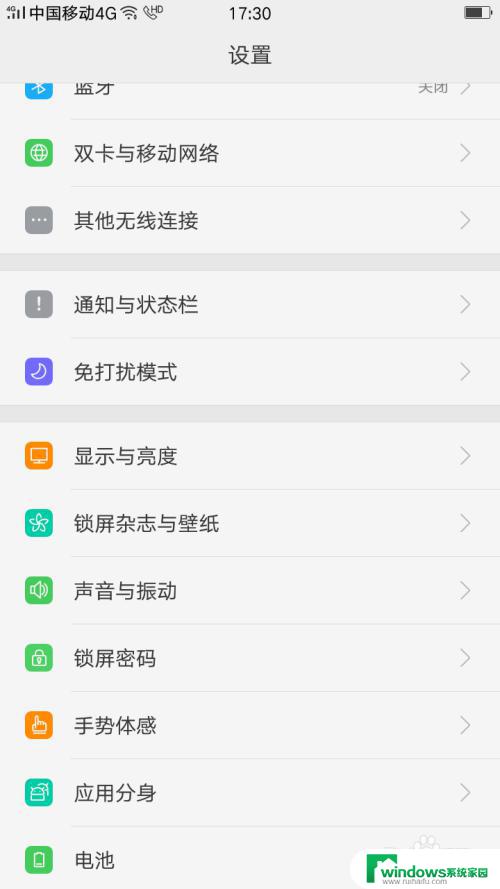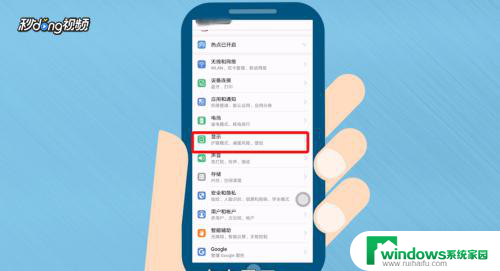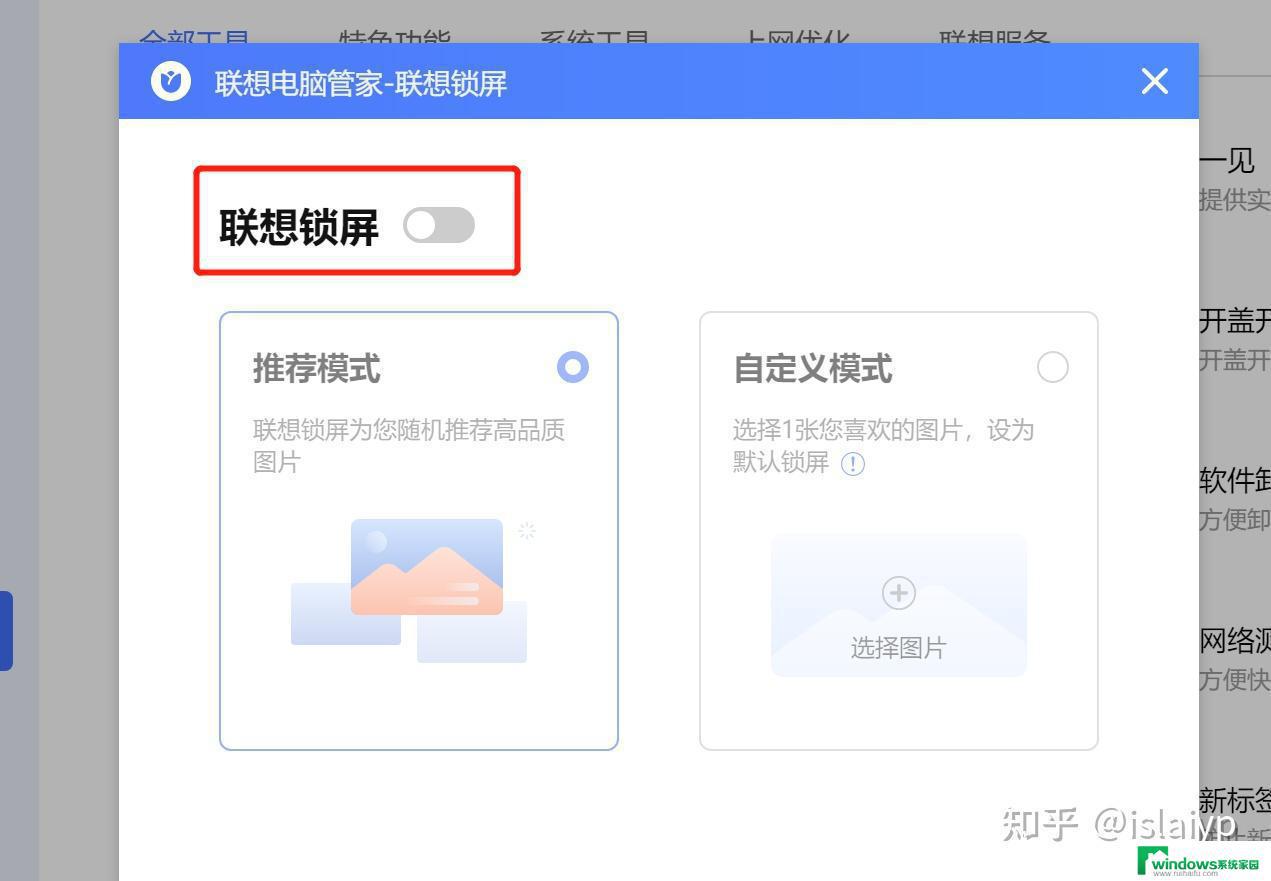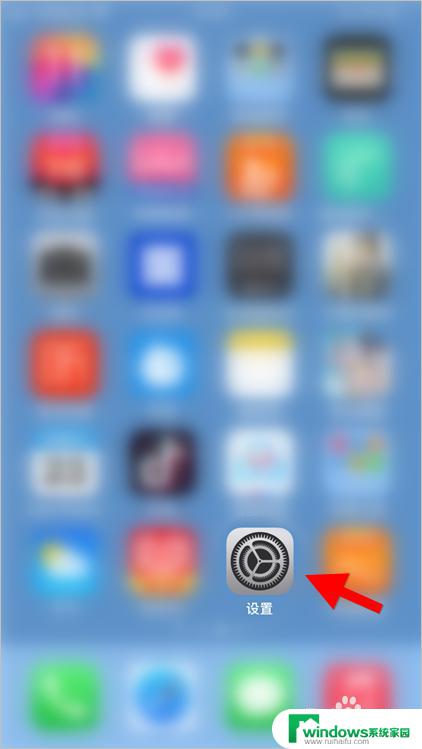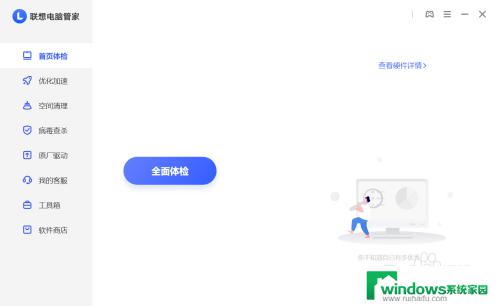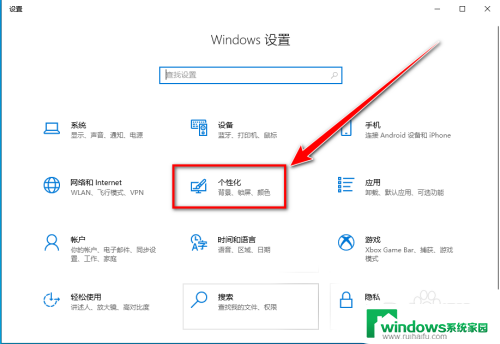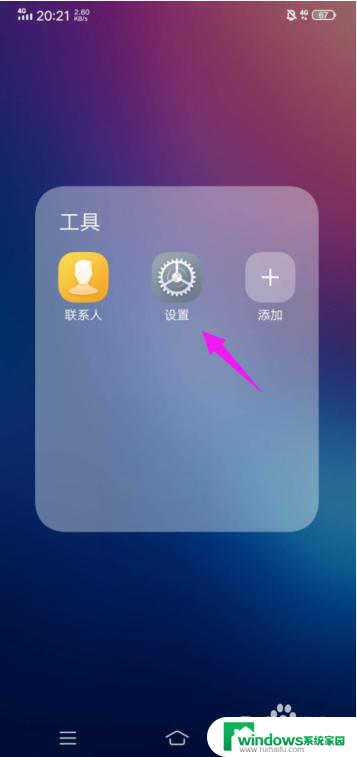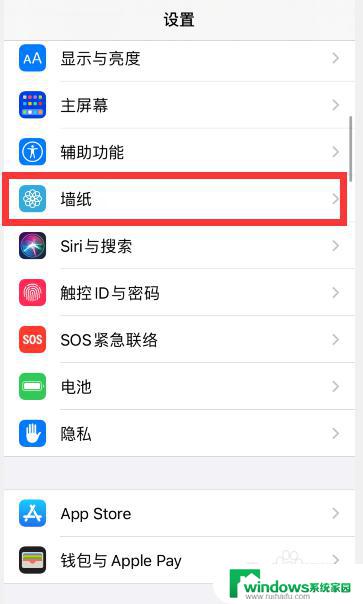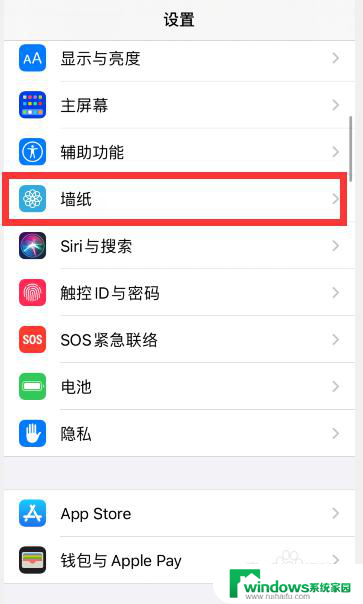怎么让锁屏壁纸自动更换?掌握这些方法让你的手机壁纸焕然一新
更新时间:2023-07-30 16:47:11作者:xiaoliu
怎么让锁屏壁纸自动更换,在现代社会中手机已经成为我们生活中不可或缺的一部分,每天我们都会频繁使用手机,而锁屏壁纸就是我们每次打开手机时第一眼看到的画面。为了让我们的手机界面更加个性化和有趣,许多人都希望能够让锁屏壁纸自动更换。怎么才能实现这一功能呢?接下来我们将探讨几种方法来让锁屏壁纸自动更换,让我们的手机界面焕然一新。
操作方法:
1.按下快捷键“win+i”打开windows设置窗口,点击“个性化”。
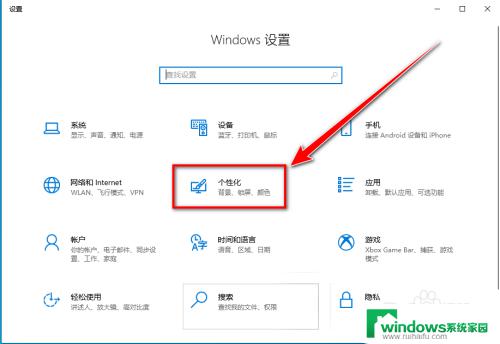
2.在“个性化”设置窗口里,点击“锁屏界面”。
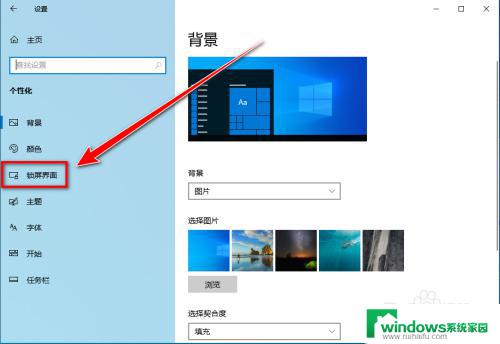
3.在“锁屏界面”的设置页面中,点击“背景”下方的下拉选择框。
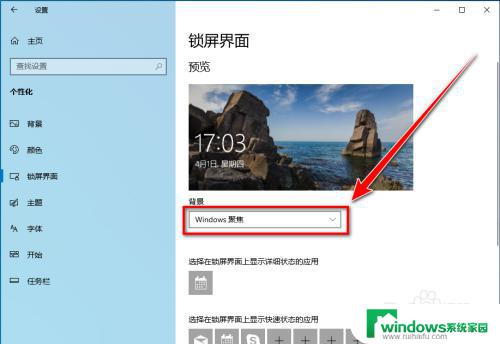
4.在下拉列表中,点击“幻灯片放映”。
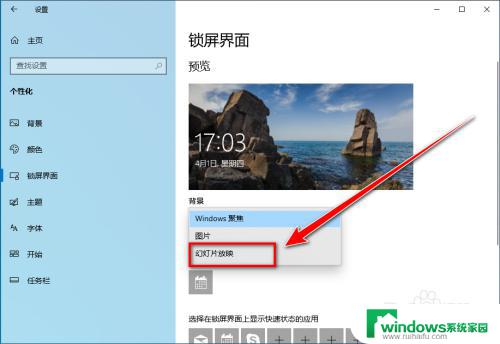
5.点击“添加文件夹”。
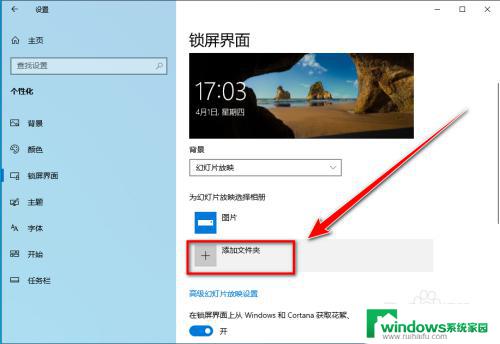
6.选择锁屏壁纸所在的目录,点击“选择此文件夹”。即可在锁屏时轮流显示此目录中的壁纸。
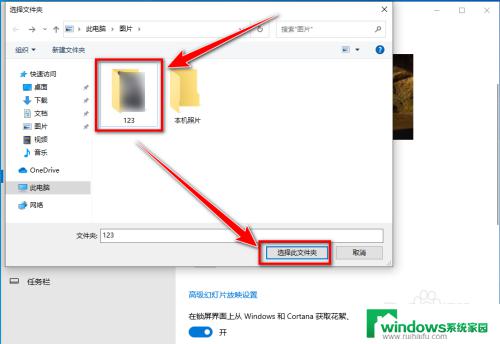
以上就是如何让锁屏壁纸自动更换的全部内容,有需要的用户可以按照这些步骤进行操作,希望这篇文章能够对您有所帮助。